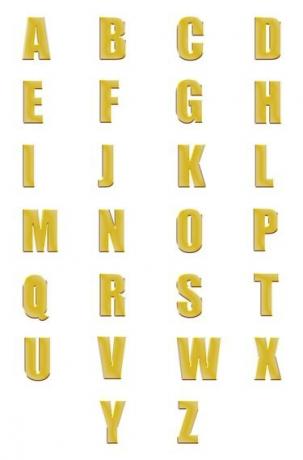
Isoilla kirjasimilla kirjoitetaan isoilla kirjaimilla, vaikka et pidä vaihtonäppäintä painettuna.
Kuvan luotto: tatniz/iStock/Getty Images
Monissa Microsoft Office 2010:n ja 2013:n ohjelmissa, mukaan lukien Word, Outlook ja Excel, on ominaisuuksia, jotka muuntavat automaattisesti valitun tekstin kirjainkoon. Ohjelman vaihda kirjainkoot -vaihtoehdolla voit siirtää joko kaikki isot kirjaimet tai kirjainkokoa sisältävän tekstin pieniksi kirjoittamatta sitä uudelleen. Ilmaiset Office-vaihtoehdot, mukaan lukien OpenOffice, tarjoavat samanlaisen ominaisuuden, kuten useat ilmaiset verkkopohjaiset työkalut.
Vaihda kirjainkoko Wordissa
Microsoft Word voi muuttaa tekstin kirjainkokoa viidellä tyylillä: "Lausecase", "Pienet kirjaimet", "Isot kirjaimet", "Iso kirjain jokainen sana" ja "Vaihda tapausta." Jos haluat vaihtaa isoilla kirjaimilla kirjoitetun tekstirivin pieniin kirjaimiin, valitse se, napsauta "Muuta kirjainkokoa" - "Aa"-kuvaketta - "Home"-välilehdellä ja valitse "pienet kirjaimet". Vaihtoehtoisesti paina "Shift-F3" vaihtaaksesi valitun tekstin kolmen vaihtoehdon välillä: kaikki isot kirjaimet, kaikki pienet kirjaimet ja lause tapaus.
Päivän video
Vaihda kirjainkokoa muissa ohjelmissa
Joissakin muissa ohjelmissa on Wordin tapaan kirjainmuutosominaisuus, kun taas toiset toimivat huomattavasti eri tavalla. Esimerkiksi Outlookissa on sama "Aa"-kuvake kuin Wordissa, mutta se säilyttää sen "Muotoile tekstiä" -välilehdessä. Toisaalta Excelissä sinun on käytettävä "LOWER"-toimintoa muuttaaksesi isot kirjaimet solussa pieniksi. Excelissä on myös "UPPER"-toiminto isojen kirjainten kirjoittamiseen ja "PROPER"-toiminto, joka toimii samalla tavalla kuin "Iso jokainen sana" Microsoft Wordissa, paitsi että se kirjoittaa myös isot kirjaimet, jotka näkyvät numeroiden ja jälkeen symboleja. Useimmat vaihtoehtoiset tekstinkäsittelyohjelmat sisältävät myös tavan muuttaa tekstin kirjainkokoa: Sekä OpenOffice Writer 4:ssä että LibreOffice 4:ssä on "Muotoile"-valikossa "Muuta kirjainkokoa" -vaihtoehto.
Vaihda tapausta verkossa
Kun kirjoitat ohjelmassa, jossa ei ole muutosta kirjainkoon toimintoa, kuten Muistiossa tai Wordpadissa, voit kopioida ja liittää tekstiä - paina "Ctrl-C" ja "Ctrl-V" - Wordiin muuttaaksesi tekstin kirjainkokoa. Jos sinulla ei ole Wordia tai muuta tekstinkäsittelyohjelmaa, voit silti tehdä työn yhden useista verkkosivustoista. Convert Case, Text-Case Converter ja TitleCase tarjoavat kaikki muuntamisen pienillä kirjaimilla ja muilla kirjaimilla muunnoksia, joita Word ei tarjoa, kuten "Alternating Case" Convert Case -sovelluksessa tai "CamelCase" TitleCasessa (linkit resurssit). Kun sivusto on muuntanut tekstin, kopioi tulos ja liitä se takaisin asiakirjaan. Convert Case voi myös tallentaa muunnetun tekstin TXT-tiedostona.
Muuta isot kirjaimet
Jotkut kirjasimet, kuten algerialainen, sisältävät vain isoja kirjaimia. "Muuta kirjainkokoa" tai tekstin uudelleen kirjoittaminen voi pakottaa nämä fontit näyttämään pieniä kirjaimia. Mutta vaikka et näe pieniä kirjaimia isoilla kirjasimilla, tietokone seuraa näkymättömästi jokaisen kirjoittamasi kirjaimen isot kirjaimet, jotta voit vaihtaa toiseen fonttiin paljastaaksesi tekstin oikean isoilla kirjaimilla. Muut kirjasimet, kuten Copperplate Gothic, käyttävät pieniä kirjaimia. Nämä fontit eivät sisällä pieniä kirjaimia, vaan ne käyttävät kahta tekstikokoa erottamaan isot kirjaimet pienistä kirjaimista. Kuten isoilla kirjasimilla, voit vaihtaa toiseen kirjasintyyppiin nähdäksesi tekstisi pienillä kirjaimilla.

